Пользование интернетом на Андроид
Если вы уже установили подключение к интернету, самое время узнать, как пользоваться браузером. В случае, когда Wi-Fi выключен, активировать его вы можете в упомянутом меню уведомлений или через настройки, которые вы найдёте в меню. После того как вы откроете раздел беспроводного соединения, активируйте работу Wi-Fi, затем, устройство выполнит автоматический поиск сетей. Дело остаётся за малым — выбрать сеть из списка, ввести пароль, если это необходимо и нажать «Подключить».
Как зайти в интернет на Андроид?
Для этого следуйте таким инструкциям:
- Выберите установленный в смартфоне или планшете браузер, откройте его.
- Далее вы можете пользоваться браузером таким же образом, как и на компьютере — перед вами будет строка для ввода адреса, возможность добавлять вкладки, а в дополнительных иконках скрываются меню для добавления закладок, просмотра истории посещений страниц и прочее.
В целом ничего сложного в работе с браузером на планшете или смартфоне нет — если вы не знаете некоторых функций или значков, просто попробуйте их.
Мы упустили только один момент — чтобы ввести адрес сайта, вам нужна клавиатура.
Изменение настроек дисплея
Мобильная платформа Android позволяет настраивать «под себя» различные виды параметров, повышая удобство работы со смартфоном. Дисплей является ключевой составляющей устройства, через которую происходит не только отображение контента, но и управление им. По этой причине его нужно обязательно подстроить под себя.
Рекомендуется отключить адаптивную яркость экрана, чтобы встроенный датчик освещенности не устанавливал яркость автоматически. Во-первых, это не всегда удобно, во-вторых, требует энергии. Лучше регулировать яркость вручную — это занимает пару секунд времени.
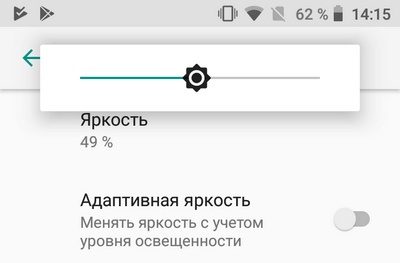
Настройки многих телефонов позволяют выбрать цветовую температуру экрана и тему (темную или светлую). Чаще всего в позднее время суток удобней воспринимать более теплые и темные тона. Еще не игнорируйте полезную опцию — фильтр синего цвета.
Приветствие и включение телефона
Приветствуем вас в инструкции по использованию телефона! Включение телефона — первый шаг к его использованию. Для включения телефона, удерживайте кнопку включения/выключения на корпусе устройства до тех пор, пока не увидите на экране логотип производителя. После этого, телефон будет загружаться и вас попросят ввести пароль или отпечаток пальца для разблокировки экрана.
Если у вас возникли затруднения с включением телефона, проверьте, что батарея устройства достаточно заряжена. В случае низкого заряда батареи, подключите телефон к зарядному устройству и дождитесь полной зарядки перед повторной попыткой включения.
Если проблема не решена, попробуйте выполнить «мягкий сброс» телефона. Для этого, удерживайте одновременно кнопку включения/выключения и кнопку уменьшения громкости в течение нескольких секунд, пока телефон не перезагрузится. После перезагрузки, вам может быть предложено ввести пароль или отпечаток пальца для разблокировки экрана.
И напоследок…
Проверьте обновления
Предложение об обновлении ПО вы можете получить почти сразу, включив смартфон – так бывает нередко. Иногда это будут патчи с незначительными исправлениями или улучшениями быстродействия, а иногда вас будет ждать свежая версия Android. Проверить последние обновления ПО для вашего устройства можно в меню настроек, выбрав О телефоне, и далее Обновление системы.
Кроме того, рекомендуется проверить не только обновления системы но и те предустановленные приложения, которые оказались нужны вам. Сделать это можно в Google Play Market, в разделе Мои приложения и игры, тапнув Обновить все.
Установите лимит использования данных
Вряд ли у вас тариф с безлимитным интернетом, а это значит, что проще сразу же начать отслеживать использование данных. Бесконтрольный просмотр видеороликов способен быстро съесть ваш лимит, в результате чего вы потратите лишние деньги.
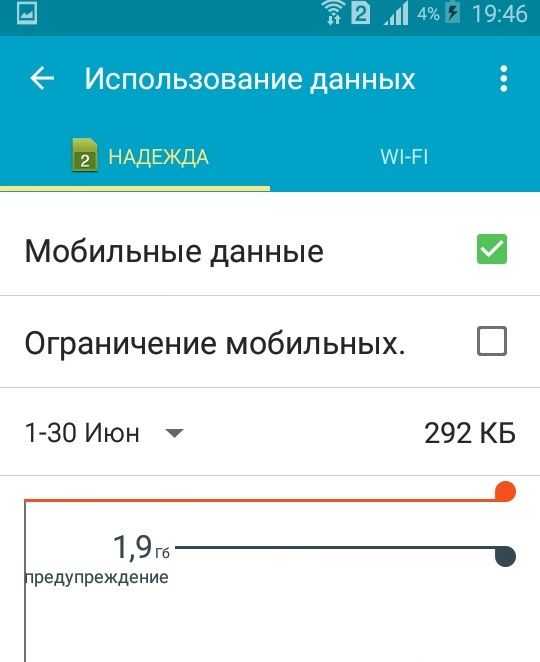
Для этого зайдите в меню настроек, выберите Использование данных и установите период времени отслеживания. Обязательно включите предупреждение об использованном лимите данных и ограничение данных, чтобы отключить мобильный интернет, когда вы достигнете предельного лимита.
Преимущества Android
Так, ознакомившись с Android руководство пользователя на русском, можно сразу сделать вывод, что это полностью открытая и бесплатная операционная система. Пользователю не нужно докупать какие-либо программы и приложения для того, чтобы работать с любимыми гаджетами.
Еще один неоспоримый плюс – это возможность полной персонализации под пользователя. Каждый владелец девайса на этой ОС, может с легкостью настроить ее индивидуально. Изменить можно все – экран блокировки, расположение ярлыков и виджетов, добавлять новые иконки и много других возможностей.
К минусам же можно отнести тот факт, что большинство производителей мобильной техники создают собственный фреймы с уникальным дизайном и функциями, что значительно меняет изначальное ядро системы. Очень часто такие «новшества», становятся причиной некорректной работы операционки. Но, если пользователь хочет работать с «чистым» Андроидом, сегодня можно купить смартфоны из линейки Nexus или Pixel, которые выпускаются Google совместно с LG, HTC, Samsung и другими известными компаниями.
Источник
Как установить мелодию на звонок?
Если вы пользуетесь смартфоном на Андроид, то наверняка хотите слышать любимую мелодию на звонке. Делается это через настройки — зайдите в меню Звук, нажмите на строку Мелодия звонка, где вы сможете выбрать необходимый файл. Как видите, в этом меню вы можете полностью редактировать настройки звонков. Установить понравившуюся мелодию вы можете и в плеере при прослушивании музыки — в меню вы найдёте соответствующую функцию.
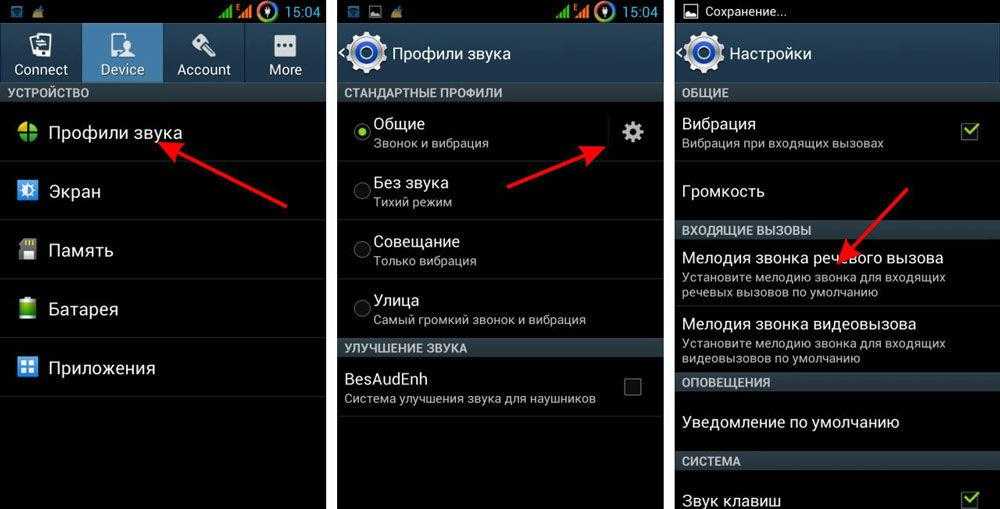
Благодаря этой краткой инструкции по Android вы узнали минимальный набор самых важных разделов и настроек системы, которые позволят начать своё уверенное пользование смартфоном или планшетом. Главное — не бойтесь пробовать и узнавать то, чего вы раньше не видели. В целом же пользование этой платформой наверняка будет для вас простым и понятным, ведь в ней всё продумано логично и последовательно.
Зачем на сайте нужен раздел FAQ
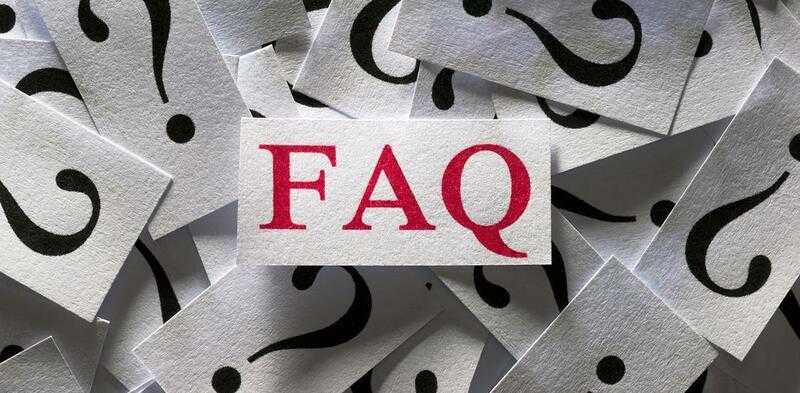
Аббревиатура FAQ расшифровывается как Frequently Asked Questions – «часто задаваемые вопросы». Однако удовлетворение интереса пользователей – только одна из целей, ради достижения которых на сайте создается эта страница.
Конечно, вы можете предложить пользователям альтернативный вариант – обратный звонок. Если у посетителя сайта возникли вопросы, он всегда может задать их представителям службы поддержки.
Однако не стоит игнорировать результаты исследований, например, проведенного компанией Zendesk, по результатам которого выяснилось, что 67 % респондентов предпочитают самостоятельный поиск ответов обсуждению проблемы с сотрудниками сайта. 91 % опрошенных заявили, что используют в этих целях FAQ. Это убедительный довод в пользу создания соответствующей страницы на вашем ресурсе.
Поводов для обращения к разделу FAQ может быть несколько. Помимо очевидных вопросов, требующих разъяснения, у посетителей могут возникать проблемы, вызванные непродуманным юзабилити и сложной навигацией сайта. Нежелание тратить время на поиски ответа – еще одна причина, по которой пользователи сразу отрывают FAQ.
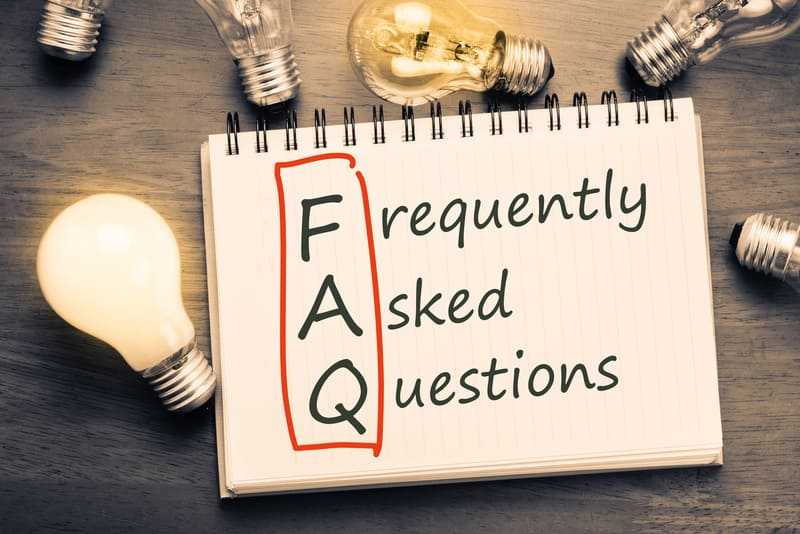
Если вы все же сомневаетесь в необходимости этого раздела, предлагаем еще несколько доводов в пользу его создания.
Поиск по сайту не является альтернативой. FAQ предназначен для того, чтобы пользователи получали развернутые ответы на интересующие их вопросы, а поиск всего лишь упрощает путь к нужной странице. Считать эти элементы ресурса взаимозаменяемыми нельзя.
Особенно сложно добиться корректной работы поиска для масштабных сайтов со сложной структурой. При этом никаких гарантий того, что вы сможете удовлетворить все возможные запросы гостей портала, нет.
FAQ улучшает ранжирование. Контент со страниц этого раздела отображается в результатах поиска и увеличивает органический трафик, в том числе за счет аудитории, которая не находит требуемую информацию на сайтах конкурентов.
При серьезном подходе к организации раздела FAQ вы сможете добиться конвертации посетителя, зашедшего в поисках ответа на вопрос, в своего покупателя.
Предоставьте возможность пользователям задавать вопросы в специальной форме. Это позволит охватить те направления, которые вы упустили при самостоятельной разработке контента для раздела FAQ.
Регулярное повторение одних и тех же вопросов должно натолкнуть на мысль о необходимости составить подробную инструкцию или снять видеоролик с пошаговым решением пользователей. Разместив эту информацию в блоге компании, вы избавите многих посетителей от необходимости искать решение распространенных проблем.
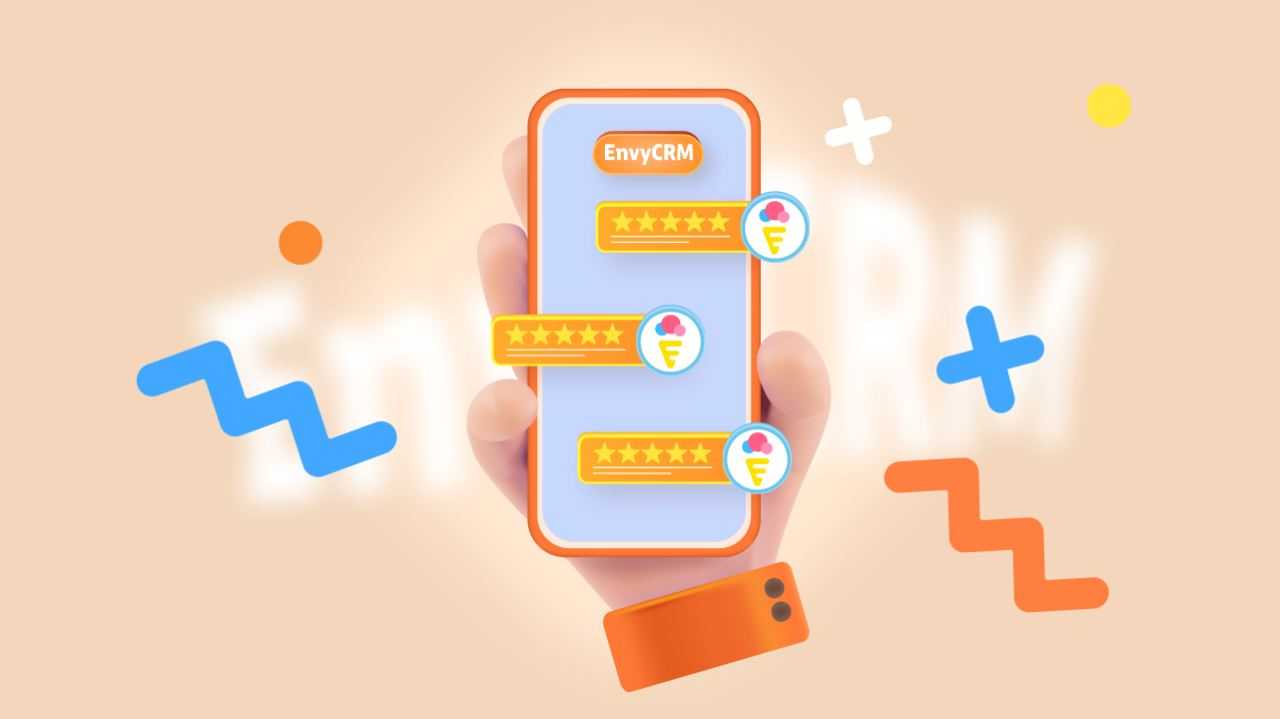
Подробнее
FAQ поможет найти недостатки сервиса и юзабилити
По вопросам, задаваемым пользователями, легко понять, где скрываются недоработки веб-мастера и на что необходимо обратить внимание, чтобы улучшить функционал ресурса. Если у покупателей возникают проблемы с изменением формы оплаты, значит, этот момент требует срочной доработки
Если по каждому обращению принимать адекватные меры, можно довести сайт до идеала.
FAQ повышает доверие и лояльность клиентов. Правда, только в том случае, когда пользователь видит, что раздел не заброшен, регулярно обновляется и пополняется новым контентом
Недостаточно раз и навсегда наполнить страницу популярными вопросам и дать на них ответы, важно следить за появляющимися комментариями и своевременно реагировать на них
Топ 6 полезных статей для руководителя:
- Как провести мозговой штурм среди сотрудников
- Этапы воронки продаж
- Закон Парето в бизнесе и в жизни
- Что такое трафик и как его посчитать
- Конверсия продаж: 19 причин низкой конверсии
- Обратный звонок на сайте
Как легко прошить любой андроид-телефон?
Вам нужно прошить свой телефон на ОС Android? Есть много способов, которыми вы можете воспользоваться, чтобы перепрошить свой смартфон. Тем не менее, можно с уверенностью сказать, что это непросто сделать самостоятельно, потому что, если что-то пойдет не так, вы можете в конечном итоге повредить свой драгоценный телефон навсегда.
Итак, есть ли способ сделать это без риска? К счастью, да. И сегодня, в этом посте, мы расскажем о некоторых из лучших и самых простых способов перепрошивки вашего телефона на Android
Следуя этим методам (осторожно), вы сможете без проблем прошить свой смартфон. Итак, давайте без лишних слов перейдем к делу…
Настройка основных функций
При первом включении смартфона необходимо пройти небольшую процедуру настройки основных функций. Вам будет предложено выбрать язык интерфейса, установить часовой пояс, создать учетную запись Google и подключиться к Wi-Fi.
Для удобства использования смартфона рекомендуется настроить автоматическую блокировку экрана. Для этого нужно перейти в раздел «Настройки» и выбрать пункт «Блокировка экрана». Здесь вы сможете выбрать удобный способ блокировки: пин-код, пароль или использование отпечатка пальца.
Также необходимо настроить уведомления, чтобы получать информацию о пропущенных звонках, сообщениях, уведомлениях из социальных сетей и других приложений. Для этого нужно перейти в раздел «Настройки» и выбрать пункт «Уведомления». Здесь можно выбрать, какие уведомления отображать на экране блокировки и каким образом получать уведомления: в виде звука, вибрации или всплывающего окна.
Важным аспектом настройки является установка мелодии звонка и уровня громкости. Для этого нужно перейти в раздел «Настройки» и выбрать пункт «Звуки и вибрация». Здесь вы сможете выбрать желаемую мелодию звонка, уровень громкости звонка и уведомлений, а также настроить вибрацию.
FAQ по Android ОС — вопросы и ответы, для новичков

Дабы освоить все способности и возможности такого чуда, в мире технологий, как смартфон пользователю следует не забывать о его регулярных обновлениях. С частой периодичностью свеженькие версии андроид спешат привнести нововведения в ваш аппарат. И специально для вас, дорогие пользователи, мы решили подготовить специальный FAQ по Android ОС. ознакомившись с которым, проблемы, связанные с вашим мобильным устройством решаться в миг. Невозможно не порекомендовать лучшие игры этого года, а именно те, которые находятся в топ 10 игр на android.Прошивка – новый вздох вашего андроида Установка новой прошивки является достаточно простым процессом, не требующим каких-то особых знаний. Да еще и при том, что бесплатно предлагается ПО
Важно знать один нюанс: устаревшую модель телефона, возможно, обновить только лишь вручную. Но хочется отметить, что сложности в этом нет никакой
Итак, далее речь пойдет о том, как же все-таки используя беспроводные сети обновить телефон новой модели? Перед тем как начать этот процесс, полностью зарядите свой аппарат. Обновление будет проходить, когда android будет подключен к интернету, а именно к wi-fi сетям и никаким другим соединением. Необходимо также ознакомиться с важной информацией о своем мобильном устройстве перейдя во вкладку «О телефоне». Но если ваш андроид новой версии, то не забывайте заглянуть и прочесть все «Об устройстве». И только тогда можно приступать к скачиванию дистрибутивов с официальных сайтов, перейдя в раздел обновления прошивки.

Проблемы обновлений, а также вопросы о том, как все же это сделать правильно возникает у большей части пользователей Android OC.Существует масса интернет ресурсов про ОС Android, вопросы и ответы, рассмотрев которые, сразу все становиться ясно. Но все же хочется выделить самый интересующий и волнующий вопрос всех потребителей мобильных аппаратов: где скачать и как установить приложения на андроид? И возможно ли это это делать с неофициального сайта Google Play.Главное уяснить, что чтобы то ни было, приложение или фото редактор, если не имеет расширение .apk, то и стараться установить что-то иное на ваш android не выйдет. Самым подходящим и в то же время легким вариантом установки нужно считать установку напрямую с телефона. Не забывайте запасаться интеренет –траффиком. GooglePlay, имеющийся на каждом устройстве, предоставляет массу развлекательных приложений, в котором каждый сможет найти что-то для себя! Просто пройдите регистрацию и можете приступать к установке. Пожалуй, каждый из нас задавался вопросом о том, получиться ли скачать то, или иное приложение не из официальных страничек. Ведь бывает и так, что платное приложение в GooglePlay можно найти в интернете и в бесплатном доступе. FAQ по андроид ОС советует вам зайти во вкладку «Настройки» и поставить отметку в пункте о «Неизвестных источниках». Тогда вам не составит никакого труда приложение расширения .apk. установить на свой android. В качестве альтернативного способа, мы все же посоветуем изначально выбранное приложение скачать на компьютер, а уже после копировать его на flash –карту своего android устройство и установить. ОС Android к счастью для пользователей, система открытая. И если вы установите Root – права на вашем дройде, то ОС будет находиться полностью под вашим контролем. В том случае, когда ваш аппарат с ОС андроид зависнет, при помощи HardReset, вы сможете восстановить первоначальное состояние, т.е. стандартное(как при покупке), удалив все пользовательские данные. HardReset – это ваш помощник, в борьбе с вирусами , лишней информацией и зависанием устройства. Не забывайте, прежде чем проводить восстановление стандартных настроек, сохранить важную информацию на другое устройство, с которого вы перенесете ее потом обратно. Чистка будет проведена, если вы пройдете в раздел «Встроенная память» и выберете «Сброс к заводским настройкам» . Если смартфон полностью выключен- используйте специальную комбинацию , набрав которую и выбрав Wipedata/factoryreset настройки сбросятся. Мы будем очень рады, если наш android FAQ помог решить вам все возникшие вопросы о вашем смартфоне!

Способ 4: Выполните Factory Reset
Если вы больше озабочены разблокированием вашего телефона, чем сохранением каких-либо данных, хранящихся на нем, сброс до заводских настроек должен работать практически в любой ситуации.
Этот процесс будет варьироваться в зависимости от типа устройства, но для большинства телефонов он начинается с полного отключения питания устройства. Когда экран станет черным, нажмите и удерживайте кнопки громкости и питания одновременно, это должно вызвать меню загрузчика Android. Здесь нажмите кнопку громкости вниз дважды, чтобы выделить опцию «Режим восстановления», а затем нажмите кнопку питания, чтобы выбрать ее.
Затем, удерживая нажатой кнопку питания, нажмите кнопку регулировки громкости вверх один раз — ваш телефон должен войти в режим восстановления. Далее, используя кнопки регулировки громкости, чтобы выделить вариант «Wipe data/factory reset», а затем нажмите кнопку питания, чтобы выбрать его. Когда процесс будет завершен, выберите «Reboot system now», и ваш телефон будет разблокирован.
Как работать с клавиатурой?
Клавиатура будет автоматически открываться всякий раз, когда вы будете нажимать на строку, где вводится тот или иной текст, сообщение. Поэтому её запуск — дело нехитрое, а если нужно убрать средство ввода просто нажмите «Назад».
О работе с клавиатурой стоит знать следующее:
- Расположение клавиш здесь такое же, как и на компьютерной клавиатуре.
- Значок глобуса служит для смены языка ввода.
- Прозрачная стрелка меняет клавиши на заглавные, если нажать два раза подряд — включится режим Caps Lock.
- Стрелка с крестиком стирает символы, большая кнопка справа служит для переноса курсора вниз — как компьютерная клавиша Enter.
- Чтобы переместить курсор, прикоснитесь к необходимой области на экране.
- На некоторых клавишах размещены несколько символов — чтобы выбрать дополнительный, а не основной знак, просто немного придержите палец на нём.
- Как правило, под буквами на клавиатуре размещены кнопки для её переключения на цифровую раскладку или список с символами — просто нажимайте на неё, чтобы открыть нужный набор знаков.
- Если вам нужно выделить текст и скопировать, вырезать или переместить его, выполните длинное нажатие на строке, где начинается нужный вам кусок, после чего появятся две стрелки. Растягивая их, вы можете выделить необходимое количество символов, а в верхнем меню выбрать операцию для выделенного текста.
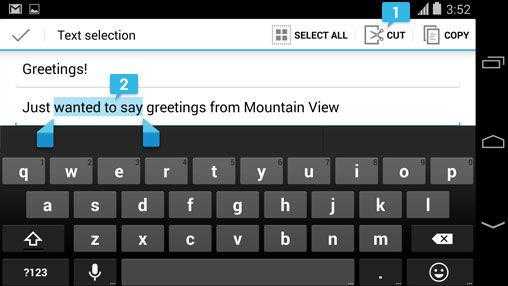
Как добавить другие языки на клавиатуру?
Делается это в настройках, где есть меню, посвящённое средствам ввода — в нём вы можете добавлять языки, включать или выключать словари, выполнять прочую настройку клавиатуры.
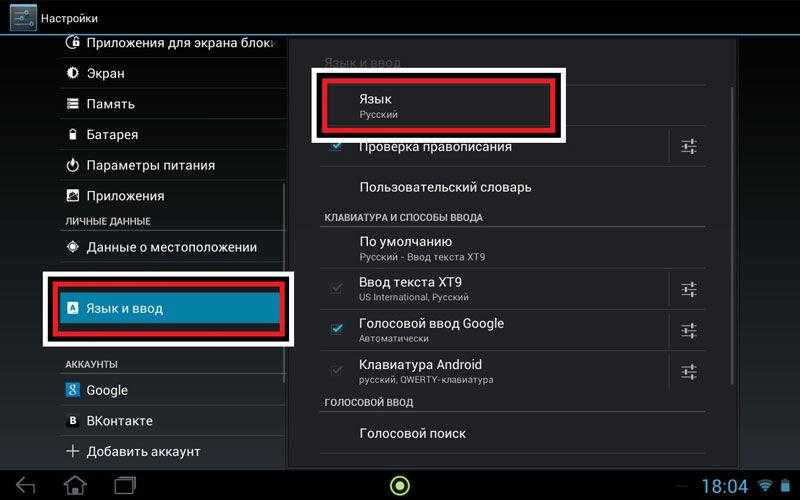
В планшетах настройки средства ввода доступны в нижней строке, рядом с часами — соответствующий символ в виде точек появляется при каждом включении клавиатуры, поэтому можно даже не заходить в меню и не искать нужный раздел в настройках.
Прочие способы обхода проверки Google-аккаунта
Способ 1: использование APK Tool
Один из внештатных способов обхода проверки – воспользоваться небольшой утилитой APK (Android Package Kit).
Использование APK может вызвать некоторые сложности – установить приложение на телефон не так просто. Связано это с тем, что установка на разных устройствах может иметь свои нюансы. Тем не менее, в общем процесс выглядит так:
1. Выберите версию APK для использования. Доступны такие варианты:
- FRPHijacker Tool (для Samsung),
- FRP Bypass APK,
- D-G Unlocker Tool,
- GSM Flasher ADB Tool.
2. Скачайте одно из приложений на USB-флешку: таким образом будет проще запустить FRP bypass утилиту.
3. Подключите USB-флешку к телефону через OTG-кабель. Вот инструкция, как это сделать.
4. Установите APK с USB-флешки.
5. После этого можно получить доступ к настройкам Андроид и отключить проверку аккаунта Google.
Способ 2: с помощью SIM-карты
- Вытаскиваем сим карту из мобильного устройства и запускаем его.
- Пропускаем уведомление об отсутствии симки и выбираем язык интерфейса.
- В форме с вводом телефонного номера или адреса почты и удерживаем значок @ в течении нескольких секунд.
- В появившемся меню настроек выбираем пункт Настройки клавиатуры Android.
- Нажатием кнопок Назад и Домой активируем поисковик Google (он должен появится на домашнем экране устройства).
- В поиске набираем запрос Настройки и заходим в соответствующий раздел.
- Отключаем пункты Автовосстановление и Сохранение резервных копий.
- Сбрасываем настройки повторно (выполняем hard reset).
Способ 3: обход FRP без выхода в Интернет
- Устанавливаем в заблокированный смартфон сим карту и звоним на него с другого мобильного телефона.
- Отвечаем на вызов и нажимаем на кнопку Добавить новый вызов.
- В открывшейся форме вводим любой набор цифр.
- Нажимаем кнопку Сохранить, выбираем пункт и создаём новый аккаунт.
- Перезагружаем устройство.
Способ 4: код для обхода проверки аккаунта
- В заблокированный смартфон ставим сим карту
- Звоним на телефон с другого номера.
- Добавляем новый вызов нажатием кнопки «+».
- Вводим код *#*#4636#*#* в открывшееся окно.
- При правильном выполнении всех действий должно появиться меню с настройками.
- Нажимаем кнопку Восстановление и сброс и отключаем Копирование данных и Автовосстановление.
- Повторно восстанавливаем заводские настройки и перезагружаем телефон.
Способ 5: через email и SMS
- Подключаемся к интернету.
- Пытаемся ввести e-mail и нажимаем кнопку для отправки его через SMS.
- В открывшимся окне отправляем любое сообщение на номер 112.
- Вам придёт уведомление об ошибке в отправке сообщения, рядом с ним будет располагаться кнопка вызова.
- Нажимаем на неё и вводим код *#*#4636#*#*.
- При звонке Андроид перенаправит вас в настройки
- Через настройки выполняем hard reset.
Способ 5: через «Запятую»
После сброса настроек и запуска системы, когда увидите страницу FRP, где необходимо ввести ранее зарегистрированный Гугл аккаунт, нажмите «,» (запятую) на клавиатуре, пока не появится всплывающее окошко с настройками.
- Нажмите «Параметры клавиатуры Google» (иконка шестеренки).
- Тапните на три точки в правом верхнем углу и выберите пункт «Справка и обратная связь».
- Перейдите в любую категорию и выделите часть текста, зажав палец на какой-то строке.
- Вы увидите значок веб-поиска.
- Щелкните по нему и в появившемся поле поиска нажмите «Настройки».
- Затем вы войдете в приложение «Настройки» системы. Перейдите в «Для разработчиков» (если этот параметр отсутствует в списке, то перейдите в «Система» — «О телефоне» и 7 раз нажмите на «Номер сборки»).
- Вернитесь назад и откройте «Для разработчиков».
- Пролистайте немного вниз и увидите «Разблокировка OEM» или что-то похожее. Активируйте ее.
- Удерживайте кнопку «Питание», чтобы перезапустить телефон.
- Теперь при загрузке в окне FRP вы увидите страницу «Добавить учетную запись».
- Профиль, с которым синхронизирован телефон удален. Останется ввести новые данные, и вы попадете в систему.
Руководства для всех версий Андроид (2.3, 4.0, 4.3, 4.4, 5.1, 6.0, 7.0, 8.0, 8.1, 9.0)
На сегодняшний день одной из наиболее популярных мобильных операционных систем является Android. На данный момент под управлением ОС Android работают многочисленные устройства – смартфоны, планшеты, телевизоры, смарт-часы и т.п.
В таблице в основном размещены универсальные мануалы для так называемого чистой (или стоковой) версии ОС Android. Руководства по эксплуатации ОС Android на русском языке в формате PDF. В документах описано как пользоваться смартфоном, первый запуск, ответы на популярные вопросы и общие рекомендации. Большинство брендовых устройств имеют изменения нацеленые на улучшение пользовательского интерфейса. Как правило все изменения интуитивно понятны и не описываются в руководствах для пользователей.
| Версия | Название | Формат | Размер | Язык | Ссылка на бесплатное скачивание |
| 8.1 | Oreo | русский | СКАЧАТЬ МАНУАЛ ANDROID 8.1 | ||
| 8.0 | Oreo | русский | СКАЧАТЬ МАНУАЛ ANDROID 8.0 | ||
| 7.1 | Nougat | русский | СКАЧАТЬ МАНУАЛ ANDROID 7.1 | ||
| 7.0 | Nougat | 2.52 MB | русский | СКАЧАТЬ МАНУАЛ ANDROID 7.0 | |
| 6.0 | Marshmallow | 3.73 MB | русский | СКАЧАТЬ МАНУАЛ ANDROID 6.0 | |
| 5.1 | Lollipop | 1.01 MB | русский | СКАЧАТЬ МАНУАЛ ANDROID 5.1 | |
| 4.4 | KitKat | 1.45 MB | русский | СКАЧАТЬ МАНУАЛ ANDROID 4.4 | |
| 4.3 | Jelly Bean | 2.44 MB | русский | СКАЧАТЬ МАНУАЛ ANDROID 4.3 | |
| 4.0 | Ice Cream Sandwich | 0.89 MB | русский | СКАЧАТЬ МАНУАЛ ANDROID 4.0 | |
| 3.0 | Honeycomb | русский | СКАЧАТЬ МАНУАЛ ANDROID 3.0 | ||
| 2.3 | Gingerbread | 16.3 MB | русский | СКАЧАТЬ МАНУАЛ ANDROID 2.3 |
Если Вы ищите не электронный мануал, а например книжку, то мы можем вам рекомендовать для посещения интересный книжный магазин. Подборка книг об Android специально для вас.
В отдельную таблицу мы собрали все доступные нам мануалы для устройств Xiaomi.
Источник
Настройте параметры безопасности и беспроводной связи
Настройка параметров безопасности может быть самым важным шагом. Поскольку телефоны и планшеты легко утеряны или украдены, вам необходимо убедиться, что ваш телефон защищен на случай, если кто-то другой получит его.
На этом экране вы можете установить PIN-код, модель или, в зависимости от вашего устройства и версии Android, другой способ блокировки телефона или планшета, например распознавание лица или пароль.
Длинный пароль, состоящий из нескольких символов, обеспечивает максимальную безопасность, но если вводить каждый раз, когда экран заблокирован, слишком сложно, настройте хотя бы один PIN-код.
В зависимости от вашего устройства и версии Android у вас могут быть другие параметры безопасности, такие как шифрование всего устройства, что важно, если вы используете свой телефон или планшет для работы и блокировки SIM-карта. Если вы можете ввести информацию о владельце, настройте ее окончательно на случай, если вы потеряете свой телефон, и добрый самаритянин найдет его
Если вы можете ввести информацию о владельце, настройте ее окончательно на случай, если вы потеряете свой телефон, и добрый самаритянин найдет его.
Настройте удаленную очистку как можно быстрее, позволяя удаленно стирать все данные на телефоне или планшете в случае потери или кражи.
Метод 1: Использование Диспетчера Устройств Android
Для новых телефонов и планшетов на Android, использование сервиса, который называется Диспетчер устройств Android, вероятно, лучший выбор. Как только Вы вошли в свой аккаунт Google, вы можете использовать любое устройство или компьютер для доступа к сервису https://www.google.com/android/devicemanager.
Как это не удивительно, разблокировать устройство, можно нажав на кнопку «Блокировать» в Диспетчере устройств, который получает доступ на управление устройством. Если у службы возникают проблемы с поиском устройства, нажмите кнопку обновления страницы браузера несколько раз, и если ваш телефон связан с этим аккаунтом, сервис должен установить связь с 5 попыток.
После нажатия кнопки «Блокировать», Вам будет предложено ввести новый пароль, который заменит графический ключ, PIN-код или пароль, который вы забыли. Введите новый пароль дважды, чтобы подтвердить свой выбор, а затем нажмите кнопку «Блокировать».
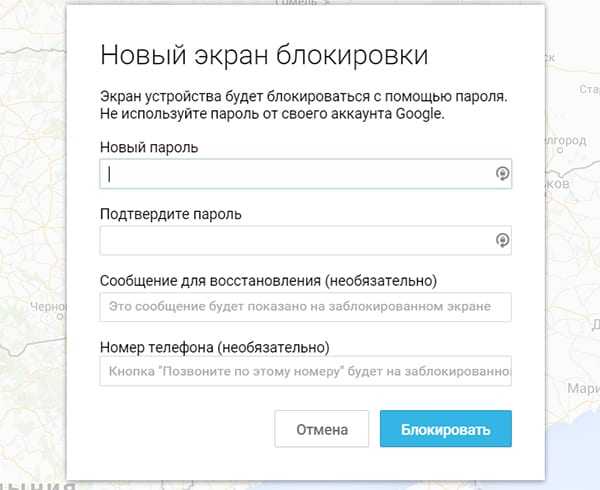
Изменение пароля может занять до 5 минут, но, когда это произойдет, вы сможете ввести новый пароль для разблокировки устройства.
Чем проверить андроид-устройства на ошибки
У современных мобильных девайсов много различных датчиков, которые соединяются в сложную систему. Если хоть какая-то часть начинает функционировать некорректно, то гаджет, соответственно, тоже работает не так, как нужно.
Проверку функционирования устройств на операционной системе Андроид можно осуществлять с помощью специально приложений.
Их рекомендуется периодически запускать вне зависимости от наличия или отсутствия явных дефектов. Ниже мы предлагаем список самых популярных программ, которые помогут проверить и выявить неисправности на вашем телефоне.
Assistant for Android
Assistant for Android – наипростейшая и полезная программа для оптимизации вашего Андроид смартфона. Вам нужно скачать в Play Маркет последнюю версию и запустить. Данная программа не только проверит устройство на вероятные ошибки, но и даст новичкам ряд полезных рекомендаций по использованию. Как видно ниже в интерфейсе можно выполнять ряд задач:
- Управление процессами, отключение зависших или ненужных приложений.
- Управление режимами энергосбережения.
- Очистка кэша приложений и чистка системы.
- Файловый менеджер для копирования, перемещения, сохранения или удаления больший файлов.
Test Your Android
Название говорит о том, что приложение создано для тестирования девайса с операционной системой Android. Имеет красивый интерфейс и сможет провести проверку практически всех систем устройства – от сенсора экрана до компаса. Также есть раздел, где доступны для просмотра данные об устройстве.
Phone Doctor Plus
Эта программа полностью анализирует всю систему, включая каждый параметр. С ее помощью можно протестировать аппаратные средства – батарею, центральный процессор. Также утилита сможет дать советы по правильному использованию девайса, чтобы батарея смогла прослужить дольше.
Device Test
Приложение Device Test для отображения подробной информации по акселерометру и GPS. Зеленая галочка пометит датчик, если он есть в гаджете. При отсутствии особенности будет отметка в виде красного креста.
Fix Dead Pixels
Утилита поможет решить проблему с пикселями на дисплее. При запуске Fix Dead Pixels используются различные фоновые цвета, которые помогут оперативно найти проблемные пиксели. Еще приложение сможет проверить экран и обновить места с погрешностями.
Wifi Anаlyzer
Программа Wifi Anаlyzer поможет проверить, как работает модуль Wi-Fi. Она запускает всесторонние тесты, поэтому проверка происходит тщательно. Изучается надежность каждого компонента этого интерфейса, а также чувствительность и все возможные настройки.
Elixir 2
ПО Elixir 2 разработано для проверки «железа». Это целая исследовательская лаборатория, созданная для проверки физических составляющих устройства.
Поиск смартфона через аккаунт Google
У Google есть собственный сервис поиска утерянных гаджетов — Google Find My Device. И для того, чтобы найти там свое устройство, вам достаточно открыть страницу сервиса в любом браузере. После этого выберите утерянный телефон, и его местоположение отобразится на карте с точностью до нескольких десятков метров.
С его же помощью можно заблокировать телефон, выведя на его экран любое произвольное сообщение. Например, просьбу позвонить владельцу гаджета или отнести его в полицию. Там же вы сможете и удалить со смартфона всю личную информацию. Если же вы уверены, что гаджет потерялся где-то в квартире или на садовом участке, просто используйте функцию «Прозвонить» — телефон начнет издавать звуковой сигнал, благодаря которому вы его быстро найдете.
Для того, чтобы этот способ сработал, нужно выполнение нескольких важных условий:
- телефон должен быть привязан к аккаунту Google, к которому у вас есть доступ;
- на смартфоне должны быть включены геолокация и функция определения местоположения;
- телефон должен быть в сети с включенной функцией передачи данных.
К счастью, большинство из этих функций работают по умолчанию. Если же нашедший или укравший ваш телефон успел отключить геолокацию или даже выключил телефон, вы можете воспользоваться еще одним простым способом, чтобы узнать его примерное местоположение.
Читайте нас там, где вам удобно: Телеграм Дзен Вконтакте
Как найти выключенный смартфон
- Откройте Google.Карты, воспользовавшись аккаунтом, к которому привязан потерянный смартфон.
- Нажмите значок с тремя горизонтальными линиями в левой верхней части экрана и выберите пункт меню «Хронология».
Сервис покажет историю перемещений телефона, с помощью которой вы сможете определить, где он находился в последний известный раз. Но сработает этот способ только в том случае, если вы заранее включили функции «Передача геоданных» и «История местоположений».
Поиск смартфона Samsung
Есть свои сервисы по поиску смартфонов и у некоторых производителей подобных гаджетов. Так, если у вас телефон Samsung, вы можете воспользоваться фирменным сервисом Samsung Find My Mobile.
Принцип его работы ничем не отличается от такового у Google Find My Device. Разве что, привязан он не к аккаунту Google, а к учетке Samsung. Просто откройте страницу сервиса, войдите в аккаунт Samsung, и вы увидите, где сейчас находится ваш телефон.
При этом учтите, что, как и в случае с Google Find My Device, на разыскиваемый телефон придет уведомление о запросе его местоположения.
Сторонние приложения для поиска телефона
В магазине Google Play Store есть немало сторонних приложений, которые могут помочь вам в поиске. Некоторые же из них, вроде Reptilicus, не только позволяют найти его, но и помогают организовать функции родительского контроля, поддерживают удаленное управление и могут записывать телефонные разговоры.
Важно лишь, чтобы вы доверяли используемому приложению. Ведь выдаваемые ему права окажутся очень широкими, и, если разработчики программы нечисты на руку, они могут получить доступ ко всей хранимой в телефоне информации
Главное же достоинство сторонних приложений в том, что они продолжат работать даже при выходе из аккаунта Google.
Что делать, если телефон украли
Поиск телефона своими силами — это, конечно, интересно, но далеко не всегда эффективно и быстро. В первую же очередь, стоит подумать о безопасности и сохранности своих личных данных. А главное, перекрыть укравшему доступ к онлайн-банкингу и своим счетам.
Поэтому сразу же, как только вы обнаружите потерю смартфона, заблокируйте используемые в нем SIM-карты. Особенно те карты, к которым привязаны ваши банковские счета.
После этого узнайте IMEI-номер своего смартфона. Его обычно пишут на коробке к гаджету. Его же можно узнать в сервисе Google Find My Device, нажав на кнопку с восклицательным знаком напротив названия его модели. С его помощью оператор сотовой связи легко сможет узнать его местоположение, даже если злоумышленник сменил SIMки и сделал сброс настроек телефона до заводских.
Как работать с клавиатурой
Клавиатуры на устройствах могут сильно отличаться. Причем пользователь может даже скачать дополнительные версии через официальный Play Market, однако они будут от сторонних разработчиков. Несмотря на это, основные манипуляции при редактировании текста, ввода вовсе не отличаются.
Чтобы ввести текст, нужно вызвать клавиатуру. Для этого нужно всего лишь тапнуть на поле ввода. Если же клавиатуру нужно убрать, то нужно тапнуть на кнопку «Назад». Ввести текст можно точно так же, как и на любой другой системе, устройстве. Если пользователь хочет сменить язык, нужно тапнуть на кнопку в виде глобуса.
Также к основным действиям относят:
- Для ввода заглавной буквы кликается Shift;
- Если два раза нажать на Shift, то пользователь будет набирать только заглавные буквы;
- Чтобы стирать, тапается кнопка в воде стрелки;
- Далее можно зажать текст и выделить нужный фрагмент при помощи ползунков. После этот фрагмент можно скопировать или же удалить;
- Есть смайлики;
- Каждая клавиша имеет дополнительный символ. Так можно зажать букву, увидеть дополнительный вариант, например, тире.




























